时间:2019-09-11作者:xp系统之家 来源:http://www.37m.cn
win10系统是很多电脑用户首选的装机系统,然而有不少用户在使用过程中可能会碰到win10系统设置获取Trustedinstaller权限的情况。大部分用户电脑技术都是菜鸟水平,面对win10系统设置获取Trustedinstaller权限的问题,无法自行解决。不少用户都来咨询小编win10系统设置获取Trustedinstaller权限要怎么处理?其实可以根据以下步骤 用鼠标右键点击要操作的文件或文件夹,依次进入“属性→安全→高级→所有者→编辑”,在“将所有者更改为”栏中选择登录系统的管理员用户,再选择“应用”,一路确认,回到文件夹属性窗口。然后设置文件或文件夹的Trustedinstaller权限,进入“安全”选项卡,选择“编辑”,在权限窗口上栏中选择登录系统的管理员用户,在下栏中选择“允许”,一路确认,至此就拥有了该文件或文件夹的管理权限 这样的方式进行电脑操作,就可以搞定了。下面就和小编一起看看解决win10系统设置获取Trustedinstaller权限问题详细的操作步骤:
的详细步骤::
方法1:用鼠标右键点击要操作的文件或文件夹,依次进入“属性→安全→高级→所有者→编辑”,在“将所有者更改为”栏中选择登录系统的管理员用户,再选择“应用”,一路确认,回到文件夹属性窗口。然后设置文件或文件夹的Trustedinstaller权限,进入“安全”选项卡,选择“编辑”,在权限窗口上栏中选择登录系统的管理员用户,在下栏中选择“允许”,一路确认,至此就拥有了该文件或文件夹的管理权限。此时我们再删除该文件或文件夹,就能轻松搞定!这种方法的缺点是步骤比较多。
方法2:借助小工具“windows 7文件权限工具”。双击这个工具,选择“启用‘获取文件权限’”选项,完成安装。如果需要取得某文件或文件夹的Trustedinstaller权限,就用鼠标右键点击该文件或文件夹,再选择“获取文件权限”,就可以获得Trustedinstaller权限了。
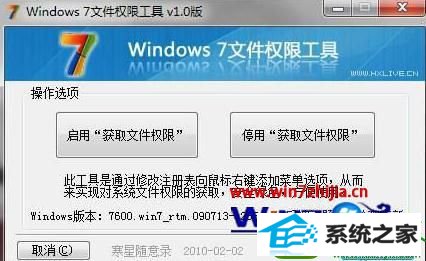
获得Trustedinstaller权限后,就可以删除此前选定的文件。
administrator权限并非是最高权限
用administrator账号进入win 7,进入windows文件夹,随意选中一个文件并删除,弹出一个提示窗口,反馈说权限不够。看到了吧,administrator账号的权限还是有限制的。有没有比administrator账号更高的权限?
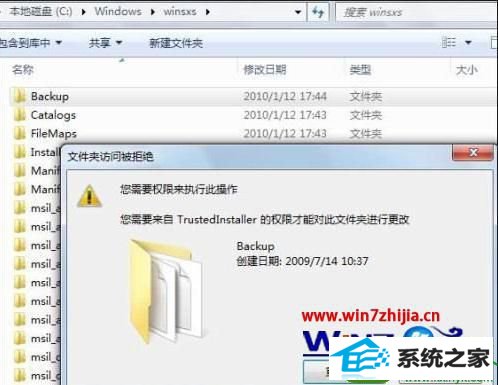
有的!那就是Trustedinstaller权限,该权限就能管理windows文件夹。获得Trustedinstaller权限,删除此前选定的文件,弹出一个确认窗口。现在我们就有了windows 7的最高权限!

本站发布的ghost系统与电脑软件仅为个人学习测试使用,不得用于任何商业用途,否则后果自负!